Tip 1: Sådan installeres de downloadede Photoshop
Tip 1: Sådan installeres de downloadede Photoshop
photoshop (Eng. Photoshop) er et specialiseret program designet til professionel billedbehandling (billeder, fotos osv.). Processen med at installere dette program er næsten det samme som at installere andre programmer.

Du skal bruge
- Indledende færdigheder ved at eje en personlig computer.
instruktion
1
Først skal du sørge for, at den downloadede installationFilen er ikke et arkiv (komprimeret fil). Hvis filtypen er ".rar" eller ".zip", skal du pakke den ud, det vil sige udpakke de filer og mapper, der er gemt i arkivet.
2
Når du er overbevist om det før digalmindelige installationsfiler, kan du starte processen med at installere programmet direkte. For at gøre dette skal du finde den eksekverbare installationsfil med navnet "setup.exe" i den hentede mappe.
3
Klik derefter på den oprettede installationsfil med venstre museknap to gange. Installationsguiden starter.
4
Følg alle de instruktioner, der vil værevises i installationsguidenvinduet. Installationsprogrammet kræver, at du accepterer licensaftalen, vælg programmets fremtidige placering og sprog. Installationsguiden vil også bede dig om at installere yderligere software efter eget valg.
5
Hvis du ikke er en avanceret bruger af programmetPhotoshop, så under installationen kan du ikke ændre nogen indstillinger, permanent trykke på knappen "Næste". Når installationsprocessen er færdig, kan du finde genvej til programmet på skrivebordet eller i startmenuen -> "Alle programmer".
Tip 2: Hvor skal du børste børster i Photoshop
Brug af grafikeditorens funktionerAdobe Photoshop, kan brugeren realisere enhver ide. Næsten alle værktøjer i programmet kan indstille sine egne indstillinger, og udviklere kan tilføje yderligere indhold - brugerdefinerede paletter, skrifttyper, pensler. Dem, der lige er begyndt at mestre Photoshop, kan der være et spørgsmål om hvor man skal installere de downloadede børster.

instruktion
1
Først skal du sørge for, at dine filerBrugerdefinerede børster er klar til brug. Hvis de er arkiveret, skal du pakke arkiverne ud. Om nødvendigt skal du omdøbe filerne, så du i fremtiden nemt kan identificere den ene eller den anden børste ved navn, men ændrer ikke slutningen af navnene - børsterne på børsterne skal have udvidelsen .abr.
2
Du kan gemme brugerdefinerede børstefilerenten i den mappe, som udviklerne har til dette formål, eller i en anden mappe, bare for at gøre det lettere for dig at få adgang til det, hvis det er nødvendigt.
3
Som standard gemmes børster i en undermappe af børster iDen samme mappe, hvor Adobe Photoshop-applikationen blev installeret. Hvis du ikke ændrede installationsbanen, skal du kigge efter det ved C: (eller et andet drev med systemet) Programmer PhotoshopPresetsBrushes. Du kan kopiere filerne til brugerdefinerede børster til denne mappe. Hvis du ikke vil miste samlingen af downloadede børster, er det bedre at gemme filerne i en separat mappe på en disk, men ikke på, hvor operativsystemet er installeret.
4
For at begynde at bruge nye børster,Kør Adobe Photoshop editoren. På værktøjslinjen skal du klikke på børsteknappen eller bruge tasten B (Shift + B) på tastaturet. Når du vælger børsteværktøjet, bliver konfigurationspanelet aktivt. Åbn vinduet for at justere børstens størrelse og stivhed og klik på pileknappen øverst til højre.
5
Fra rullemenuen med kommandoer skal du vælge"Loast brushes", et nyt vindue åbnes. Angiv stien til den mappe, hvor de brugerdefinerede børster er gemt, vælg den ønskede fil og klik på knappen "Download". Den valgte børste bliver tilgængelig til brug.
6
Der er en anden mulighed for læsning af børster. Vælg "Rediger" og "Administrer sæt" i menulinjen. I vinduet, der åbnes, skal du vælge "Børster" i feltet "Type af sæt" ved hjælp af rullelisten. Klik på knappen "Download", angiv stien til mappen med børster i vinduet, der åbnes, vælg den ønskede fil og klik på knappen "Download". Når du er færdig med at lægge børsterne, skal du klikke på Udfør.
Tip 3: Sådan installeres skrifttyper i Photoshop
Den, der nogensinde har gjort på en computerpostkort, præsentationer eller desktop wallpapers, befandt sig ofte i en vanskelig position, når de valgte en skrifttype. En smuk sætning skal være ordentligt dekoreret, og daglige avisskrifter er ikke velegnede til tillykke og ønsker.
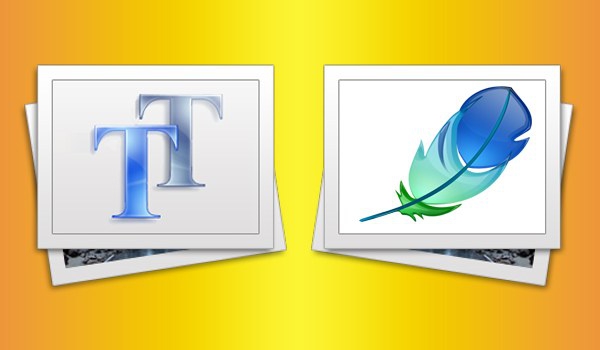
instruktion
1
Kendt grafisk editor Adobe Photoshopgiver dig mulighed for at skrive tekster på billeder og komplicere de resulterende linjer med forskellige farverige effekter. Download font samlinger på internettet - ikke et problem. Men spørgsmålet opstår: Sådan installeres skrifttyper i Photoshop? Og alligevel i enhver tekst eller billedredaktør? Først skal du downloade fontfilerne ved hjælp af søgemaskinen. Skrifttyper har en udvidelse TTF, OHF, EOT, FNT og andre, afhængigt af metoden til udjævning og skrifttypen producenten. Font Size normalt fra et par snese kilobytes til 10 megabyte, afhængigt af kompleksiteten af mønsteret og antallet af bogstaver trukket symboler - alle der 256 forskellige karakterer er ofte skrifttyper bruges kun bogstaver og tal, ingen specialtegn.
2
At installere skrifttyper på din computer og i nogenprogram, herunder Photoshop, luk alle de nuværende programmer og gå til "Denne computer", kør (C :), mappe "Windows". Indenfor finder du en mappe "Fonts", er det mærket med bogstavet "A" .Nu vælge præ-indlæste skrifttyper og flytte dem venstre museknap på mappen "skrifttyper", automatisk installation og kopiere skrifttyper til Windows vindue vises. Efter vinduets forsvinde (normalt kopieringsprocessen tager fra et par sekunder til flere minutter), skal du gå til Adobe Photoshop, og alle de installerede skrifttyper kommer til at være i skiftfeltet. Også nye skrifttyper, du kan bruge i Microsoft Office, Notesblok, WordPad og andre programmer.







